¿Cómo activar las líneas de guía, márgenes y reglas en Photoshop?
Photoshop es un programa que ya tiene tiempo entre la comunidad de diseñadores. Este se ha mantenido gracias a la gran cantidad de funciones y herramientas que se le agregan cada vez que se actualiza. Con eso en mente es bueno que aprendas lo que puedas sobre él, como por ejemplo: activar las líneas de guía, márgenes y reglas en Photoshop.
Y es que, lo mejor para volverte realmente bueno utilizando un programa que se actualiza a cada rato, es practicando con sus herramientas una por una (también debes saber utilizar la barra de herramientas), para así conocer el alcance que tienen y lo que son capaces de hacer. Si logras eso, algún día podrás convertirte en el mejor diseñador que la gente haya visto.
Activar las líneas de guía, márgenes y reglas en Photoshop
Lo primero que tienes que saber para poder activar las líneas de guía, márgenes y reglas en Photoshop, es que hay varias maneras de realizar estos procesos. Por lo que hay que explicar cada uno por separado, el primero de hoy será la regla.
Como primer paso, debes abrir la aplicación y crear un documento o lienzo nuevo (las especificaciones son indiferentes). Una vez hecho esto, debes fijarte si al lado izquierdo y en la parte de arriba de tu área de trabajo aparecen unas barras con números, las cuales son las reglas.
Muchas veces, estas ya aparecerán de manera predeterminada cada vez que vayas a realizar un trabajo (depende de tu versión de Photoshop). Pero en dado caso que no te salgan tienes que hacer lo siguiente:
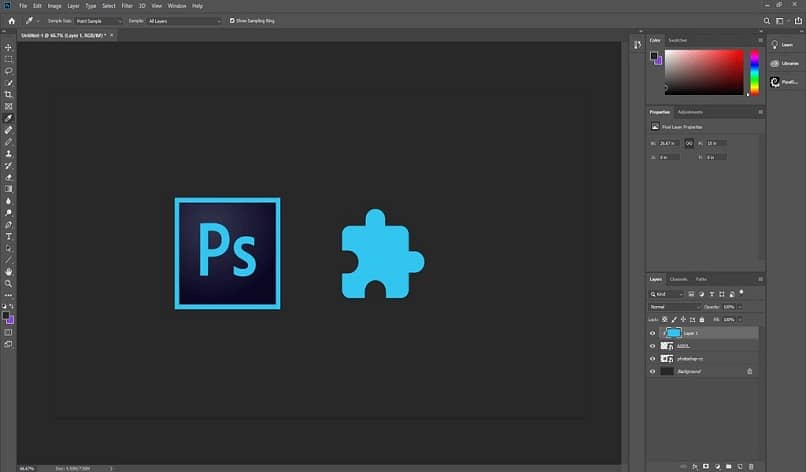
Vete hasta el apartado con opciones de arriba y busca el botón “Vista”, presiónalo para que salga un desplegable donde debes marca la opción “Reglas”. Con eso ya te aparecerán tus reglas a los lados y te ayudaran en tus diseños futuros (si quieres ocultarlas solo debes repetir el proceso).
Márgenes y líneas guías
El segundo y tercer proceso que verás para poder activar las líneas de guía, márgenes y reglas en Photoshop, serán obviamente los márgenes y líneas. Si te preguntas por qué se encuentran juntos, es porque son básicamente lo mismo. Para hacer cualquiera de los dos existen varias maneras, y la primera es a través del botón vista como las reglas.
Para lograr esto abre nuevamente el desplegable de “Vista” como en el proceso anterior, pero esta vez selecciona la opción “Guía nueva”. Esto abrirá un cuadro de diálogo donde debes elegir los centímetros que quieres que tenga, y si quieres que sea horizontal o vertical.
Luego le das a “Ok” y listo tendrás tus líneas (son azules). Cuando quieres eliminarlas, solo deberás desplazarlas hasta la regla para que desaparezcan, o volver al apartado de vista y apretar la opción “Borrar guías”.
Líneas y márgenes sacadas de la regla
Otra manera para crear tus márgenes o líneas, es sacándolas de la regla. Solo debes pararte encima de ella y hacer clic, esto hará que se cree una línea la cual podrás colocar en cualquier parte del documento.
![]()
Esta será igual que la anterior, pero tiene la particularidad de que si aprietas la tecla mayúscula mientras la desplazas, saltara ubicándose en locaciones más precisas, como por ejemplo: 10 mm.
El crear estas es muy útil, ya que una vez que pongas varias, los objetos como los cuadros de imágenes se alinearan automáticamente a los bordes de las líneas, creando un orden perfecto y simétrico en tu trabajo (esto es bueno para aquellos que les gusta crear un texto que se adapte a un circulo por ejemplo).
Y listo con lo anterior que leíste, ya sabes todo lo necesario para completar el proceso de activar las líneas de guía, márgenes y reglas en Photoshop. Solo debes pensar en un diseño o elegir uno ya creado y dirigirte a tu área de trabajo para comenzar a agregar las líneas que te ayudaran a modificarlo.
Recuerda que Photoshop esconde muchas otras herramientas y funciones útiles que puedes usar para mejorar, y que no deberías dejar pasar (es decir debes estudiarlas), algunas de estas son el hecho de poder crear lineas curvas u ondas, o también el poder hacer y animar logos, texto, botones con movimiento y mucho mas.